PPT 2013如何设计母版幻灯片的页脚日期
来源:网络收集 点击: 时间:2024-02-13【导读】:
在演示文稿的制作过程中,有时候需要在幻灯片中的页脚处插入一个日期,下面通过详细的步骤来进行讲解,如果感兴趣的话就赶紧来学习一下吧。工具/原料more软件:PPT 2013操作系统:Windows 10方法/步骤1/5分步阅读
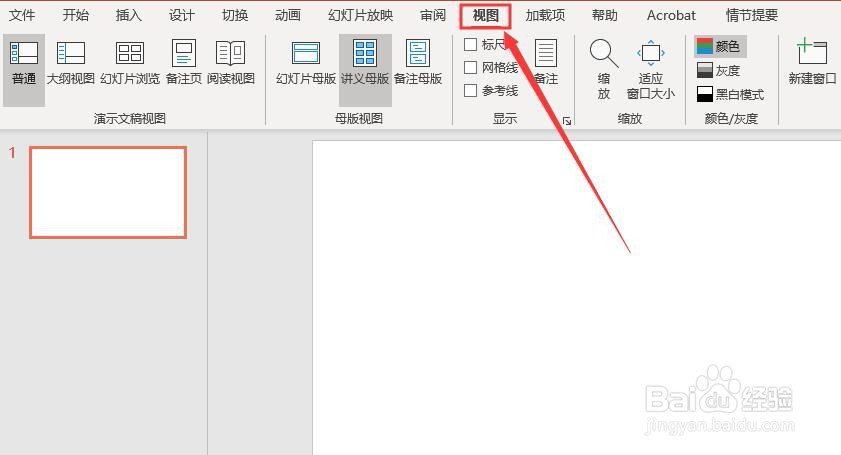 2/5
2/5
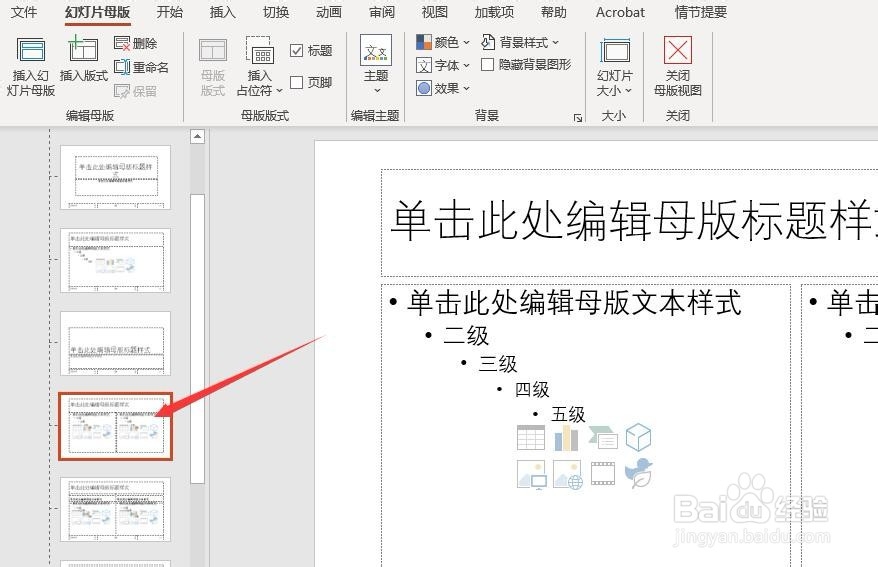 3/5
3/5
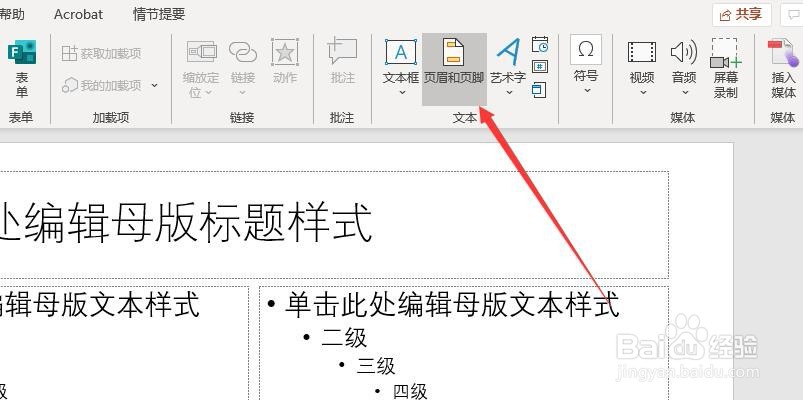 4/5
4/5 5/5
5/5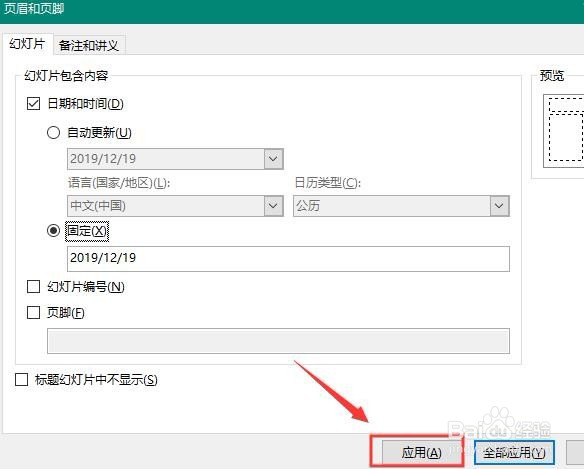
 总结:1/1
总结:1/1 注意事项
注意事项
首先,新建一个空白的演示文稿,点击菜单栏中的“视图”按钮

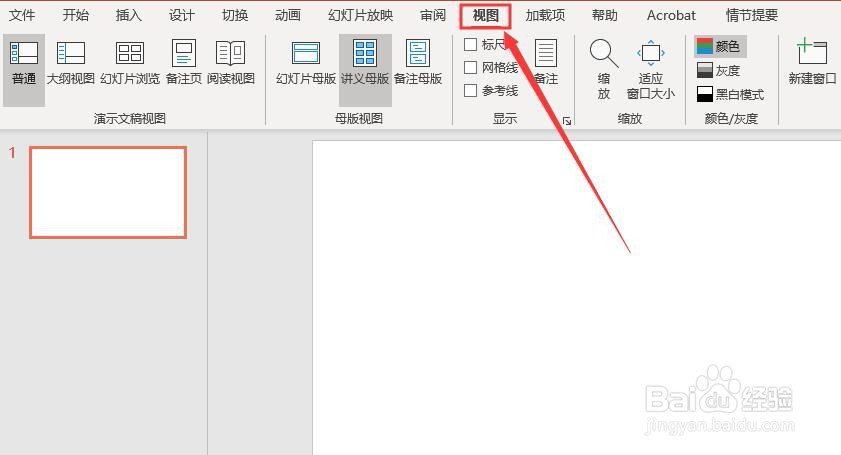 2/5
2/5其次,点击“视图”中的“幻灯片母版”按钮,选中需要更改的幻灯片

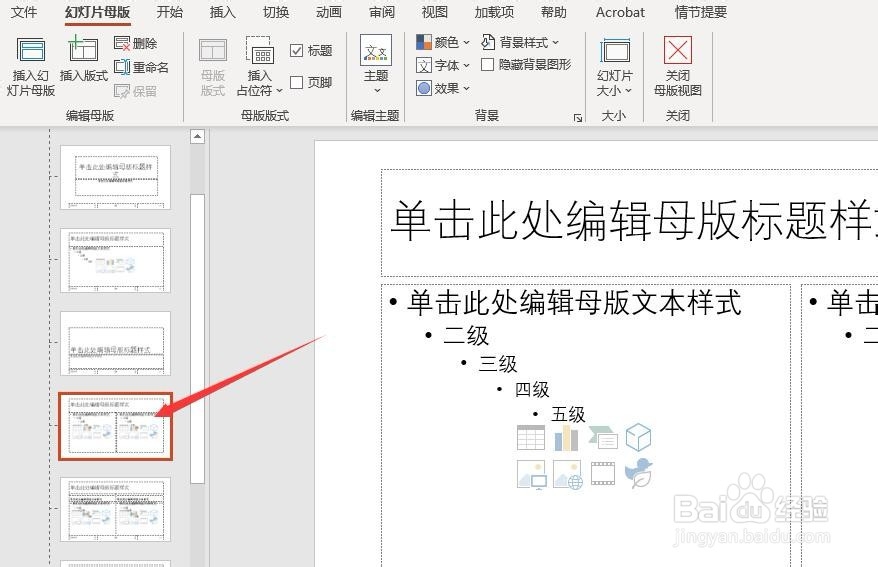 3/5
3/5之后,点击菜单栏中的”插入“按钮,同时点击”页眉和页脚“选项

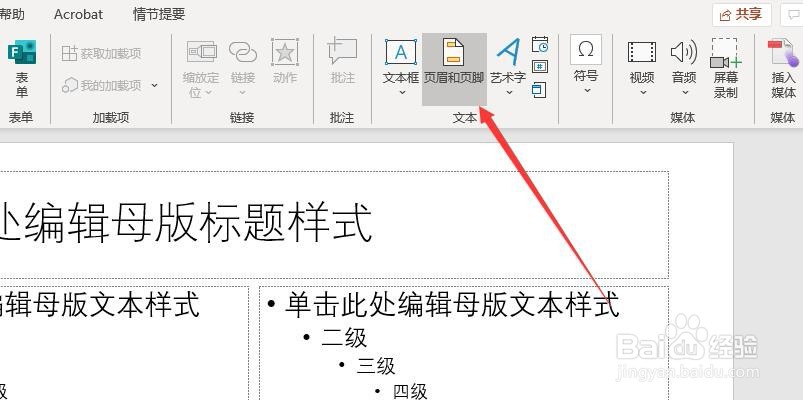 4/5
4/5再之后,点击”页眉和页脚“,点击”日期和时间“复选框,同时勾选”固定“
 5/5
5/5最后,点击”应用“按钮即可,最终的效果如图所示
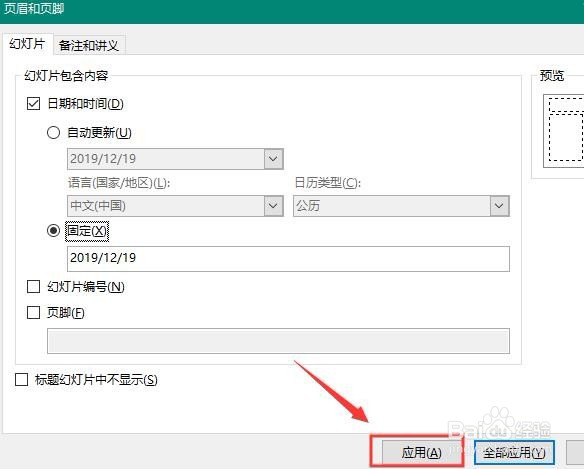
 总结:1/1
总结:1/11、打开PPT 2013,新建一个空白的演示文稿
2、点击”视图“按钮,选择”幻灯片母版”按钮
3、点击“插入”按钮,点击“页眉和页脚”
4、勾选“日期和时间”和“固定”按钮
5、点击“应用”按钮即可完成页脚的日期设置
 注意事项
注意事项Tips:通过设置幻灯片的页脚日期,可以提供丰富的时间信息。
幻灯片母版设计母版幻灯片母版内容格式版权声明:
1、本文系转载,版权归原作者所有,旨在传递信息,不代表看本站的观点和立场。
2、本站仅提供信息发布平台,不承担相关法律责任。
3、若侵犯您的版权或隐私,请联系本站管理员删除。
4、文章链接:http://www.1haoku.cn/art_36472.html
上一篇:十个未来比较吃香的行业
下一篇:小熊玩偶的简单做法
 订阅
订阅